МакросыМакрос - это последовательность команд и действий пользователя, записанная и хранимая внутри документа и исполняемая Excel так же, как пользователь производил эти действия. Последовательность действий пользователем выполняется один раз при записи макроса, затем автоматически производится Excel при каждом запуске макроса. Большинство команд, которые можно выполнить с использованием меню, клавиатуры или мыши, можно записать в макрос и выполнить их при необходимости. С помощью макроса можно строить числовые ряды, копировать таблицы, выполнять переход на нужные листы, сохранять информацию, работать в режиме ввода и т.д. Макрос записывается в виде процедуры с заданным именем в модуль. Имя макроса может состоять из букв, цифр и символа подчеркивания (_). Для записи макроса необходимо: выполнить команду Сервис → Макрос→Начать запись; в окне диалога «Запись макроса» задать имя макроса и сочетание клавиш для быстрого выполнения макроса; затем выполнить нужные действия; после чего закончить запись макроса по команде меню Сервис → Макрос → Остановить запись. При записи макроса используются команды меню, кнопки панели инструментов, ярлычки листов, клавиатура. Рассмотрим создание макроса на конкретном примере. Необходимо создать макрос с именем «Ввод», выполняющий переход на Лист1 в открытой рабочей книге, ввод в диапазон ячеек А1:С1 заголовков столбцов, в ячейки А2 и В2 исходных данных, в ячейку С2 - результат перемножения значений ячеек А2 и В2 и возврат на Лист2. Для записи макроса выполняем следующую последовательность действий: 1. Создаем Книгу1.xls. 2. Выбираем команду меню Сервис →Макрос→Начать запись. Откроется диалоговое окно «Запись макроса». 3. Вводим с клавиатуры имя макроса «Ввод» и задаем сочетание клавиш нажатием на букву «в». В дальнейшем этот макрос будет выполняться при нажатии комбинации клавиш «Ctrl+в». 4. Щелкаем на кнопке «ОК». Если была активна панель инструментов «Visual Basic», на ней появится кнопка «Остановить запись», говорящая о том, что можно выполнять действия для макроса. 5. Переходим на Лист1, для этого щелкаем на ярлычке Лист1. 6. Выделяем ячейку A1 и вводим слово «Цена». 7. Выделяем ячейку B1 и вводим слово «Количество». 8. Выделяем ячейку С1 и вводим слово «Стоимость». 9. Выделяем ячейку A2 и вводим любое число. 10. Выделяем ячейку В2 и вводим любое число. 11. Выделяем ячейку С2 и вводим формулу =А2*В2. Щелкаем на кнопке «Остановить запись» или выбираем команду Сервис → Макрос→Остановить запись для завершения записи макроса. В результате наших действий формируется процедура. Чтобы ее просмотреть требуется выполнить команду меню Сервис→ Макрос → Макросы, выбрать в окне диалога макрос «Ввод» и нажать кнопку Изменить. После этого мы попадаем в режим редактора Visual Basic, где в специальном окне отображается программный код макроса (рис.8).
Рис.8. Вид окна программного кода с макросом Макрос представляет процедуру, начинающуюся с ключевого слова Sub и заканчивающуюся словом End Sub. Первые строки процедуры являются комментариями, они содержат имя макроса, дату записи, автора и комбинацию клавиш. Далее следуют команды, записанные по правилам VBA. Каждая команда соответствует выполненному действию. Рассмотрим подробно команды макроса. Sheets("Лист1").Select 'переход на Лист1. Данная команда состоит из указания на объект Sheets("Лист1") и метода Select для рабочего листа. Range("A1").Select ‘ выделение ячейки A1. ActiveCell.FormulaR1C1 = "Цена"; ‘ввод текста в выделенную ячейку. Команда включает ссылку на активную ячейку, произведенную с помощью свойства ActiveCell, и свойство FormulaR1C1, которому присваивается значение Цена. Подробнее про адресацию ячеек см. в подразделе «Адресация ячеек в Excel». Range("В1").Select ‘ выделение ячейки В1. ActiveCell.FormulaR1C1 = "Количество"; ‘ ввод текста в активную ячейку. Аналогично поступаем с ячейками С1, А2, В2. В ячейку С2 введем формулу: ActiveCell.FormulaR1C1 = "=RC[-2]*RC[-1]"; Sheets("Лист2").Select ‘ переход на Лист2. Созданный макрос необходимо выполнить, чтобы получить результат его работы. Для запуска макроса в работу имеется несколько способов: · Использовать комбинацию клавиши Ctrl и выбранной буквы, обращая внимание на регистр русских и латинских букв. · Выполнить команду меню Сервис → Макрос→Макросы. В окне диалога «Макрос» указать в списке имя нужного макроса и щелкнуть на кнопке Выполнить. · В окне редактора Visual Basic выбрать в списке процедур имя макроса и выполнить команду меню Run →; Sub/UserForm, · воспользоваться кнопкой панели инструментов Формы Для создания диалоговых окон приложений VBA служат пользовательские формы, на которых размещают нужные элементы управления. Для добавления формы в проект выполняется команда Insert-UserForm, на экране появится пустое окно редактирования формы и панель элементов. Редактор форм является основным инструментом визуального программирования.
|

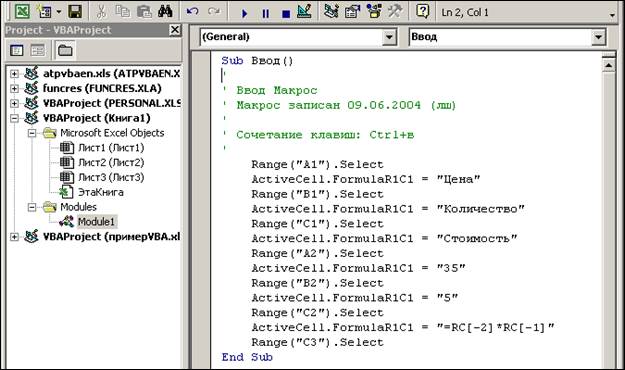
 или нажать клавишу F5.
или нажать клавишу F5.


